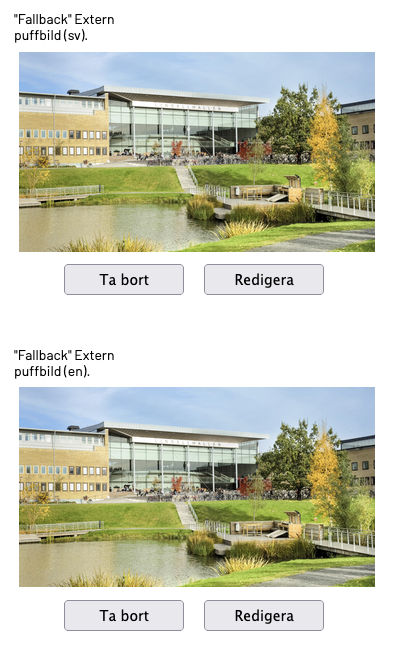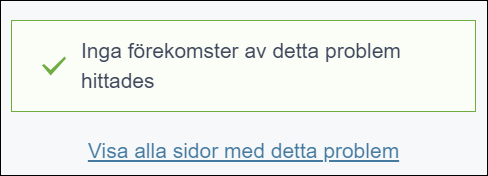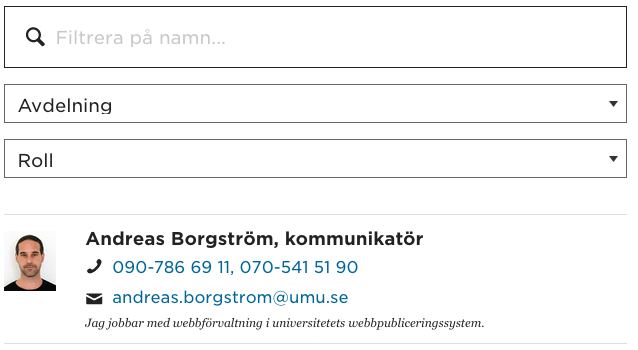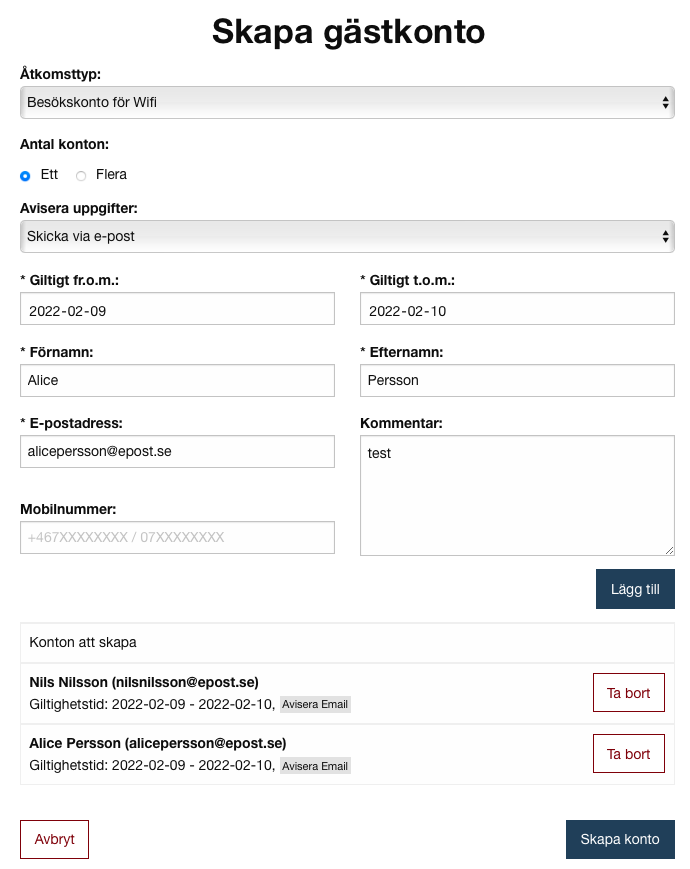Lista lediga jobb i Episerver
Jobbet hämtas från Varbi till Episerver
Alla lediga jobb vid Umu läggs först in i systemet Varbi, som är grundsystemet. Innehållet i Varbi visas upp på olika ställen, t.ex. Platsbanken.
Innehållet hämtas även till Episerver från Varbi, och visas då upp på umu.se. Vid hämtningen skapas en egen sida för jobbet i Episerver som automatiskt blir taggat med organisationstagg. Sidan får en adress inom umu.se och kan listas med det generella listblocket. I det generella listblocket lägger du in er organisation i fältet Filtrera på organisationstaggar, se manual.
Infon om ett ledigt jobb finns alltså både i Varbi och i Episerver. Det är bara ändringarna i Episerver som du kan påverka som webbredaktör.
Om lediga jobb inte syns i listan
Om lediga jobb inte visas i listan (generella listblocket) kan det bero på att synkning mellan Varbi och Episerver inte har skett. Synkningsarbetet körs en gång per timme (7.30, 8.30 o.s.v.)
Se över det generella listblockets inställningar, så att det har samma taggar som jobbsidan är taggad med.
Det kan också bero på att organisation har ändrats i Varbi. Då behöver du lägga till den nya organisationstaggen på jobbsidan i Episerver. Episerver läser endast in organisationen en gång. Ändras den efter publicering i Varbi så behöver du ändra den manuellt i Episerver.
Ändra organisation
För att ändra organisation eller lägga till en organisation behöver du logga in i Episerver och redigera sidan för jobbannonsen. Sidorna ligger i sidstrukturträdet under
Umeå universitet > Jobba hos oss > Lediga jobb. Eller surfa till sidan för jobbannonsen och logga in därifrån för att redigera.
Välj Alla egenskaper och klicka på fliken Taggar. Ändra eller lägg till organisation och publicera sidan på nytt.
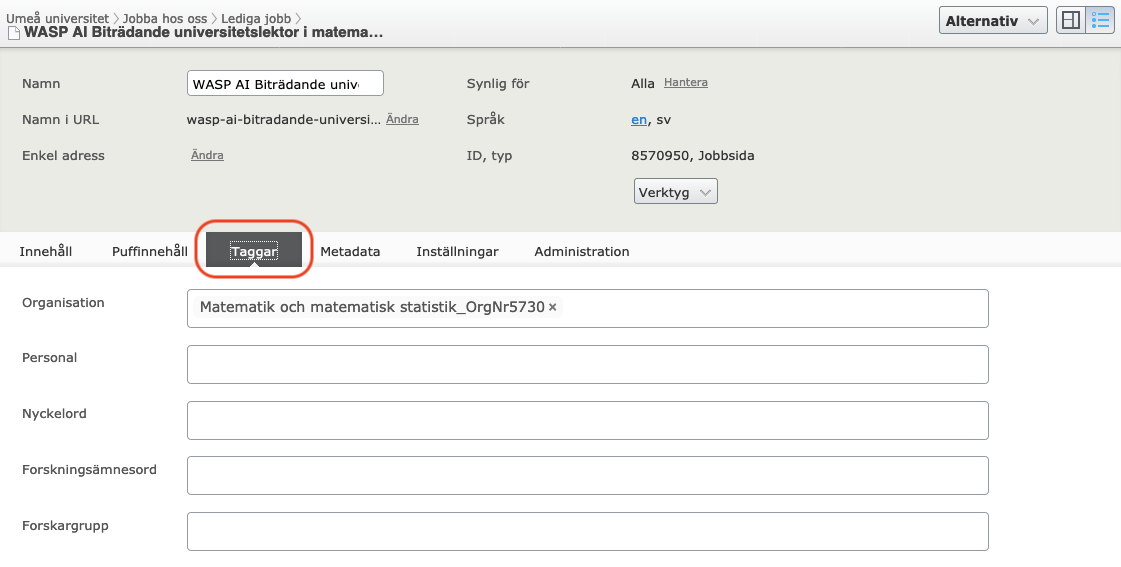
Tips! Lägg in puffbild för jobbet
Om jobbet ska delas i sociala medier är det bra att lägga till en puffbild som visas upp tillsammans med länken. Det görs under fliken Puffinnehåll. Om du inte hinner eller inte hittar någon lämplig puffbild finns det en fallbackbild som visas per automatik då du delar sidan i sociala medier. Nedan kan du se hur den svenska och engelska fallbackbilden ser ut.